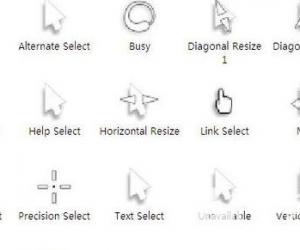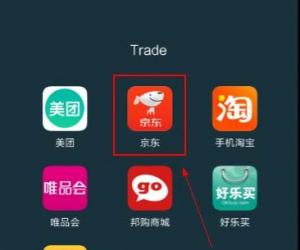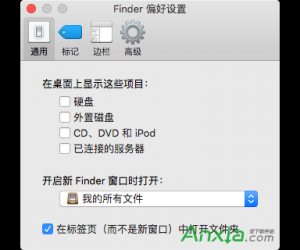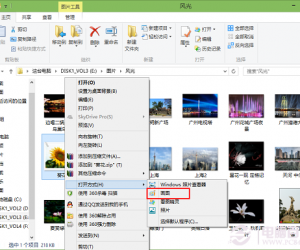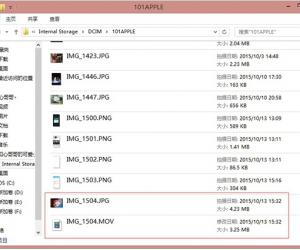Win10开机后自动打开Word文档怎么办?分享三种解决方法
发布时间:2020-04-28 16:37:39作者:知识屋
日常办公,很多人会在电脑中安装Microsoft Office软件,最近有用户反映,自己使用的是Windows10系统,电脑开机之后即会自动打开Office空白文档,这是为什么呢?针对这一问题,本文整理了几种解决方法,希望可以帮助大家。
Win10开机后自启Office软件怎么办?
首先,大家需要知道的是,导致Office软件自启的原因不止一个,对应的解决方法各不相同,必须逐一进行尝试。
方法一
打开Win10电脑,呼出开始菜单,点击【设置】,
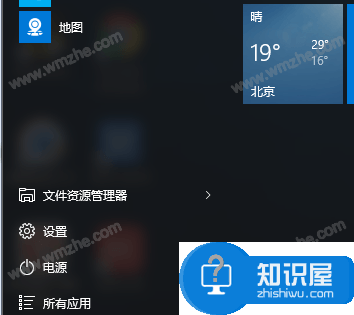
进入Windows设置界面,如图,点击【账户】选项,
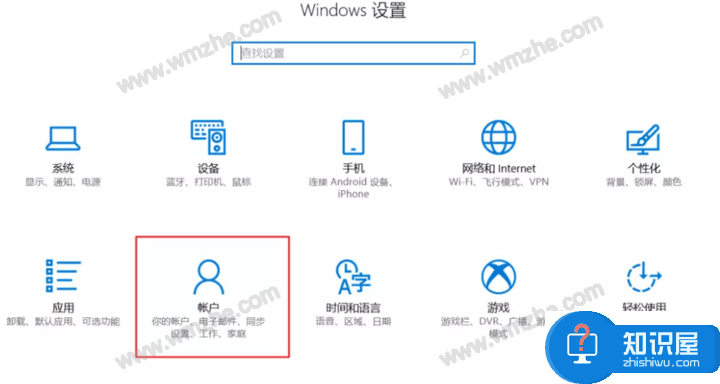
进入以下界面,在左侧点击【登录选项】,如图,关闭两个隐私选项,重启电脑,查看问题是否解决。
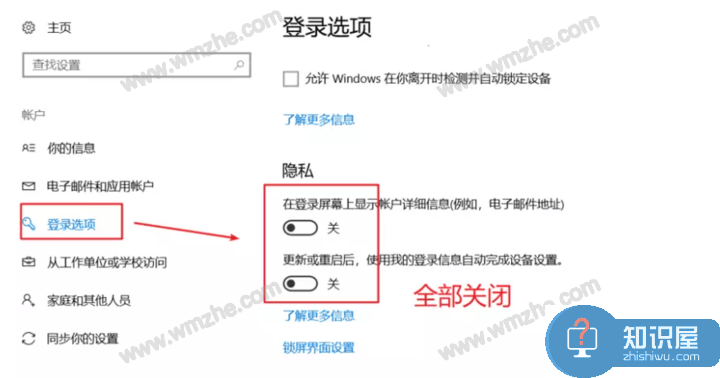
方法二
新建一个Word文档,在菜单栏中点击【文件】——【选项】,如图,
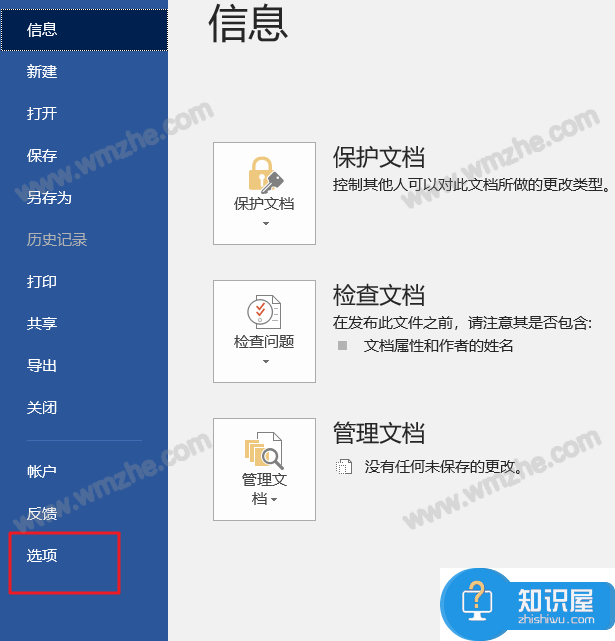
打开Word选项面板,如图,点击【信任中心】——【信任中心设置】,
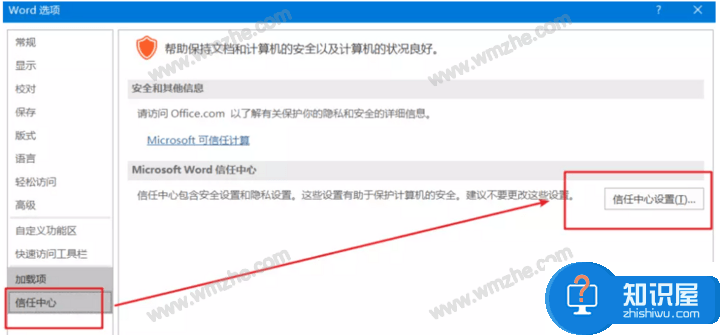
进入信任中心,如图,点击【受信任位置】,你可以看到三个路径,将其删除,然后勾选【禁用所有受信任位置】,设置完成,点击确认。
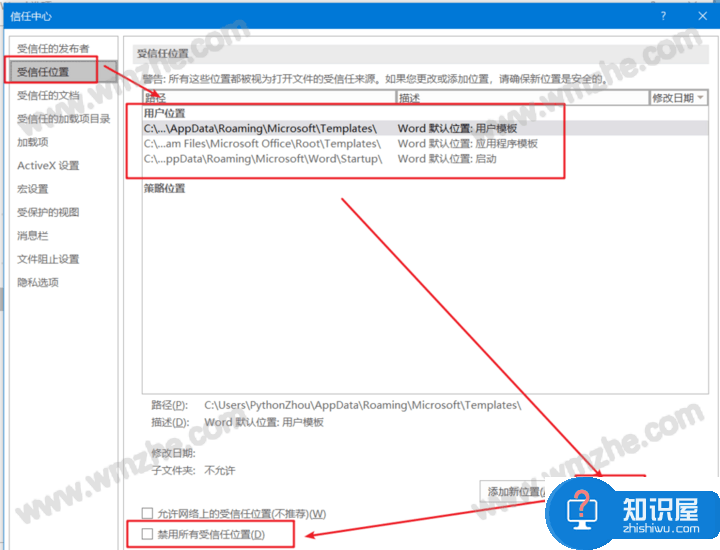
重启Win10,检查Office软件是否还会自动启动,确定问题是否解决。
方法三
打开一个Word文档,在菜单栏中点击【文件】——【选项】,展开Word选项,如图,在左侧点击【常规】,取消勾选【此应用程序启动时显示开始屏幕】,点击确定,重启电脑,检查问题是否解决。
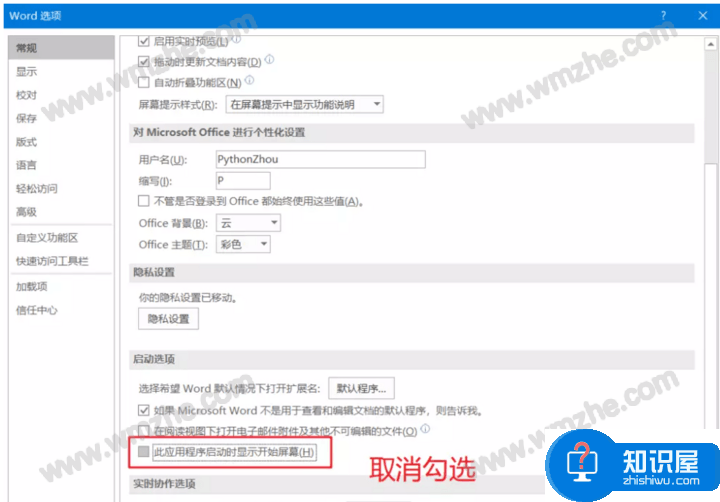
注意,小编不能保证这三种方法完全有效,大家需要逐一操作尝试。了解更多精彩教程资讯,关注zhishiwu.com。
知识阅读
软件推荐
更多 >-
1
 一寸照片的尺寸是多少像素?一寸照片规格排版教程
一寸照片的尺寸是多少像素?一寸照片规格排版教程2016-05-30
-
2
新浪秒拍视频怎么下载?秒拍视频下载的方法教程
-
3
监控怎么安装?网络监控摄像头安装图文教程
-
4
电脑待机时间怎么设置 电脑没多久就进入待机状态
-
5
农行网银K宝密码忘了怎么办?农行网银K宝密码忘了的解决方法
-
6
手机淘宝怎么修改评价 手机淘宝修改评价方法
-
7
支付宝钱包、微信和手机QQ红包怎么用?为手机充话费、淘宝购物、买电影票
-
8
不认识的字怎么查,教你怎样查不认识的字
-
9
如何用QQ音乐下载歌到内存卡里面
-
10
2015年度哪款浏览器好用? 2015年上半年浏览器评测排行榜!